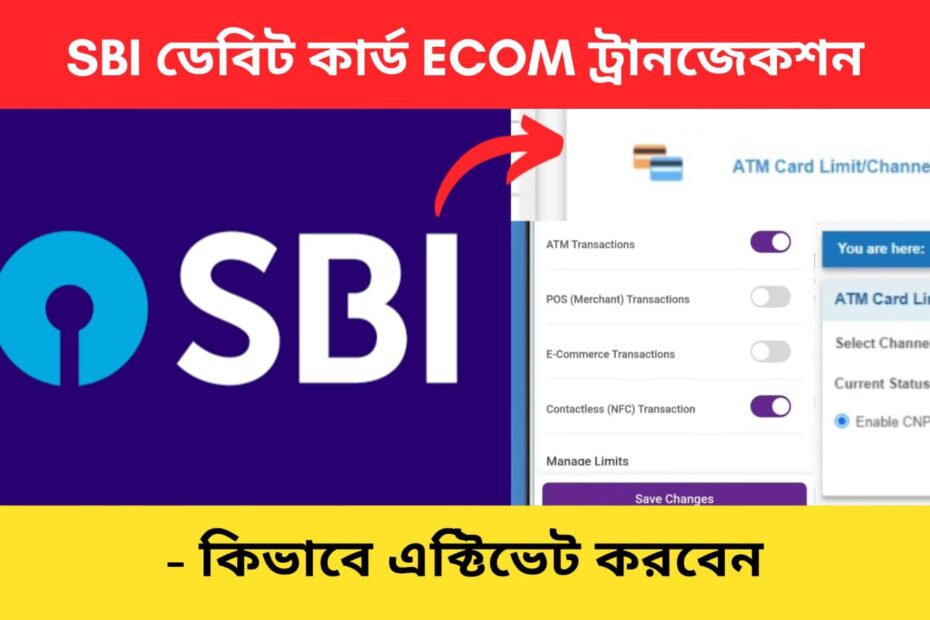আপনি যদি সম্প্রতি একটি নতুন SBI ডেবিট কার্ড পেয়ে থাকেন, তাহলে কার্ডে ই-কমার্স বা অনলাইন ট্রানজেকশনের সুবিধা সক্রিয় নাও থাকতে পারে। SBI আপনার নিরাপত্তা জন্য স্বয়ংক্রিয়ভাবে এই পরিষেবা চালু করে না।
SBI তাদের অফিসিয়াল নেট ব্যাঙ্কিং পোর্টাল এবং Yono অ্যাপের মাধ্যমে অনলাইনে এই পরিষেবাটি সক্রিয় করা সহজ করেছে। আপনি একটি SMS পাঠিয়েও এটি সক্রিয় করতে পারেন।
এই নিবন্ধে, আপনি কীভাবে আপনার SBI ডেবিট কার্ডে ই-কমার্স বা অনলাইন ট্রানজেকশন সক্রিয় করবেন সে সম্পর্কে নিম্নলিখিত বিষয়গুলি জানতে পারবেন,
- OnlineSBI ব্যবহার করে সক্রিয় করার পদ্ধতি
- Yono SBI ব্যবহার করে সক্রিয় করার পদ্ধতি
- SMS-এর মাধ্যমে সক্রিয় করার পদ্ধতি
তাহলে চলুন এই প্রতিটি পয়েন্ট বিস্তারিতভাবে দেখে নেওয়া যাক।
OnlineSBI ব্যবহার করে SBI ডেবিট কার্ডে অনলাইন (ECOM) লেনদেন সক্রিয় করার পদ্ধতি
অনলাইনে আপনার SBI ডেবিট কার্ডে ই-কমার্স বা অনলাইন লেনদেন সক্রিয় করতে,

- প্রথমে, SBI ইন্টারনেট ব্যাঙ্কিংয়ের অফিসিয়াল ওয়েবসাইট onlinesbi.sbi-এ যান৷
- এরপর, Personal Banking-এর অধীনে ‘Login’ বোতামে ক্লিক করুন।
- এরপর, ‘Continue to Login’ বোতামে ক্লিক করুন।
- একটি নতুন পেজ খুলে যাবে।
ধাপ ২: আপনার ইন্টারনেট ব্যাঙ্কিং অ্যাকাউন্টে লগ ইন করুন
- নতুন পেজটিতে, নির্দিষ্ট ক্ষেত্রগুলিতে আপনার ইন্টারনেট ব্যাঙ্কিং username এবং পাসওয়ার্ড এন্টার করুন।
- এরপর, ক্যাপচা কোড এন্টার করুন এবং ‘Log In’ বোতামে ক্লিক করুন।
- আপনার নিবন্ধিত মোবাইল নম্বরে একটি OTP পাঠানো হবে।
- নির্দিষ্ট ক্ষেত্রে এটি এন্টার করুন এবং ‘Submit’ বোতামে ক্লিক করুন।
- আপনি লগ ইন করে যাবেন।
ধাপ ৩: ‘ATM Card Services’ বিকল্পটি ওপেন করুন
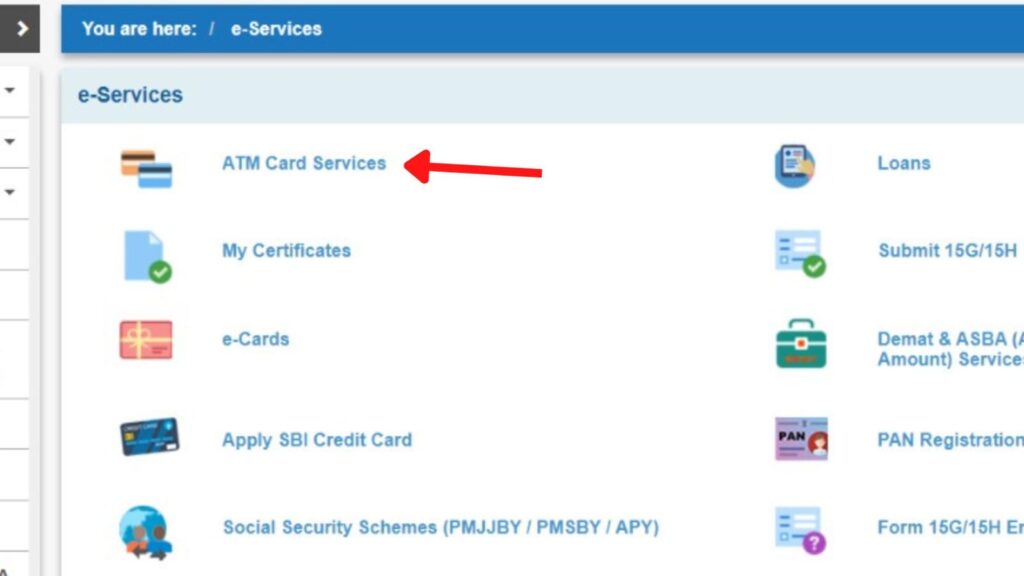
- এখন, ‘e-Services’ বিকল্পে ক্লিক করুন।
- একটি নতুন পেজ খুলে যাবে।
- এরপর, ‘ATM Card Services’ বিকল্পে ক্লিক করুন।
- একটি নতুন পেজ খুলবে।
ধাপ ৪: কার্ড নম্বর নির্বাচন করুন
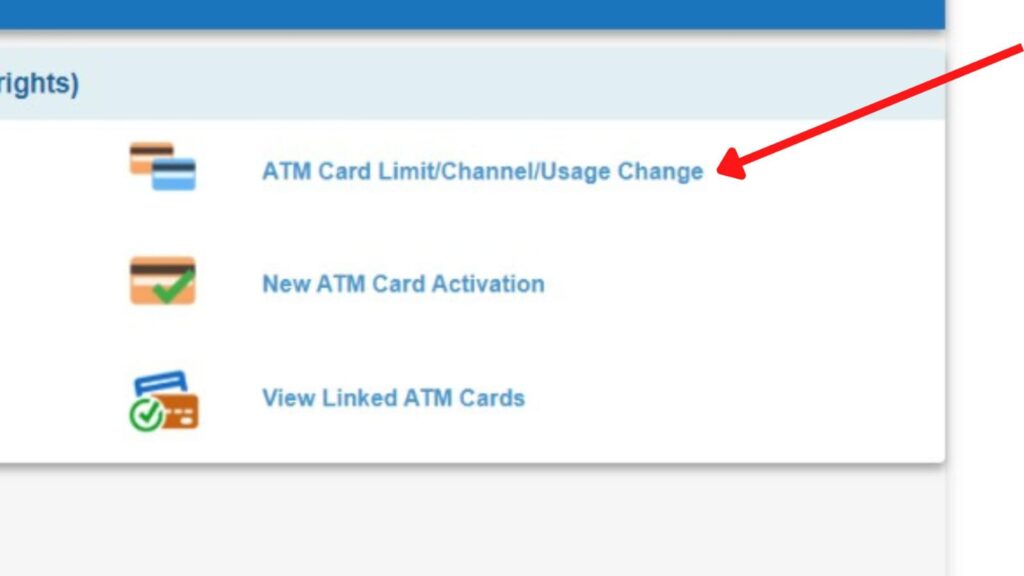
- এরপর, ‘ATM Card Limit/Channel/Usage Change’ বিকল্পে ক্লিক করুন।
- এরপর, কার্ডটির সাথে লিঙ্ক করা অ্যাকাউন্টটি নির্বাচন করুন।
- এরপর, ‘Continue’ বোতামে ক্লিক করুন।
- এরপর, সেই ‘Card Number’ নির্বাচন করুন যার জন্য আপনি ই-কমার্স লেনদেন সক্রিয় করতে চান।
ধাপ ৫: অনলাইন বা ই-কমার্স (CNP) লেনদেন সক্রিয় করুন
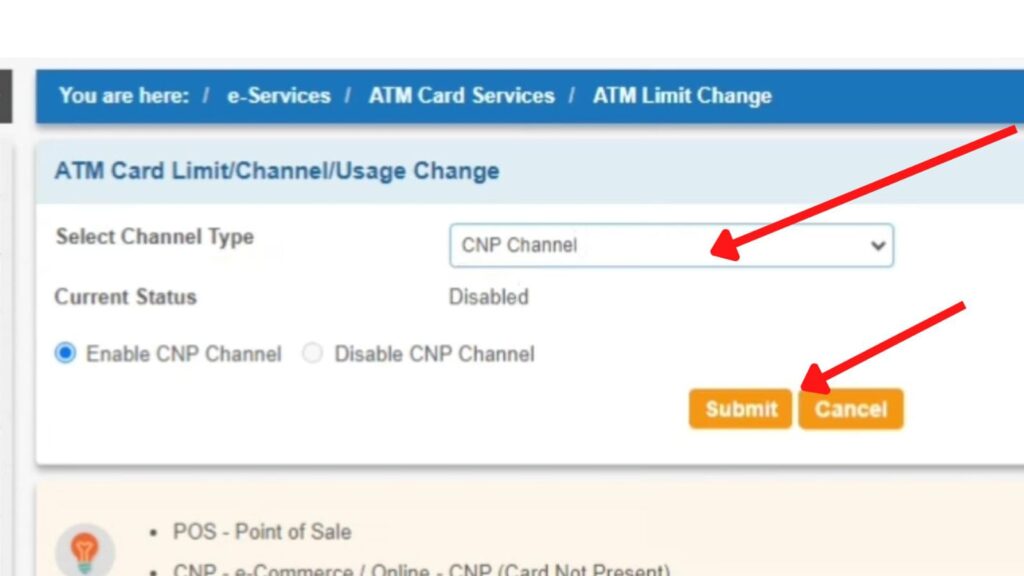
- এরপর, ‘Select Services’ বিকল্পের অধীনে ‘Change Channel Type’ বিকল্পটি নির্বাচন করুন।
- এরপর, ‘Submit’ বোতামে ক্লিক করুন।
- এরপর, Change Channel Type বিকল্পের অধীনে ‘CNP Channel’ বিকল্পটি নির্বাচন করুন।
- এরপর, ‘Enable CNP Channel’ বিকল্পে ক্লিক করুন।
- এরপর, ‘Submit’ বোতামে ক্লিক করুন।
ধাপ ৬: SBI ডেবিট কার্ড channel usage পরিবর্তনগুলি জমা দিন
- আপনার নিবন্ধিত মোবাইল নম্বরে একটি ওটিপি পাঠানো হবে।
- এরপরে, নির্দিষ্ট ক্ষেত্রে ওটিপি লিখুন।
- এরপর, ‘জমা’ বোতামে ক্লিক করুন।
আপনার SBI ডেবিট কার্ডে অনলাইন এবং ই-কমার্স (CNP) ট্রানজেকশন সফলভাবে সক্রিয় করা হবে।
এই পদক্ষেপগুলি অনুসরণ করে, আপনি সহজেই SBI অনলাইন পোর্টালের মাধ্যমে আপনার SBI ডেবিট কার্ড ECOM বা অনলাইন ট্রানজেকশন সক্রিয় করতে পারেন।
YONO SBI ব্যবহার করে SBI ডেবিট কার্ডে অনলাইন (ECOM) ট্রানজেকশন সক্রিয় করার পদ্ধতি
Yono SBI অ্যাপ ব্যবহার করে SBI ডেবিট কার্ড ই-কমার্স লেনদেন সক্রিয় করতে,
ধাপ ১: ‘Yono SBI’ অ্যাপ খুলুন
- প্লে স্টোর বা অ্যাপ স্টোর থেকে Yono অ্যাপটি ডাউনলোড করুন।
- আপনার ইন্টারনেট ব্যাঙ্কিং ব্যবহারকারীর নাম এবং পাসওয়ার্ড বা MPIN ব্যবহার করে অ্যাপে লগ ইন করুন।
- ড্যাশবোর্ডটি খুলে যাবে।
ধাপ ২: ‘Cards’ বিকল্পে ট্যাপ করুন
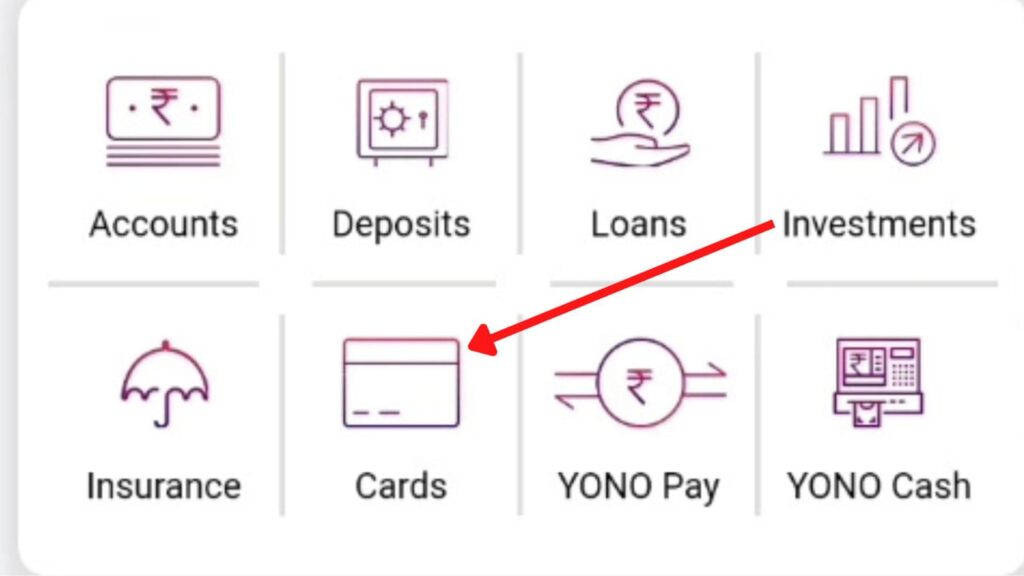
- ড্যাশবোর্ডে, ‘Cards’ বিকল্পে ট্যাপ করুন।
- এরপর, ‘মাই ডেবিট কার্ড’ বিকল্পে ট্যাপ করুন।
- একটি নতুন পেজ খুলে যাবে।
ধাপ ৩: ‘Manage Usage & Limits’ বিকল্পটি ওপেন করুন
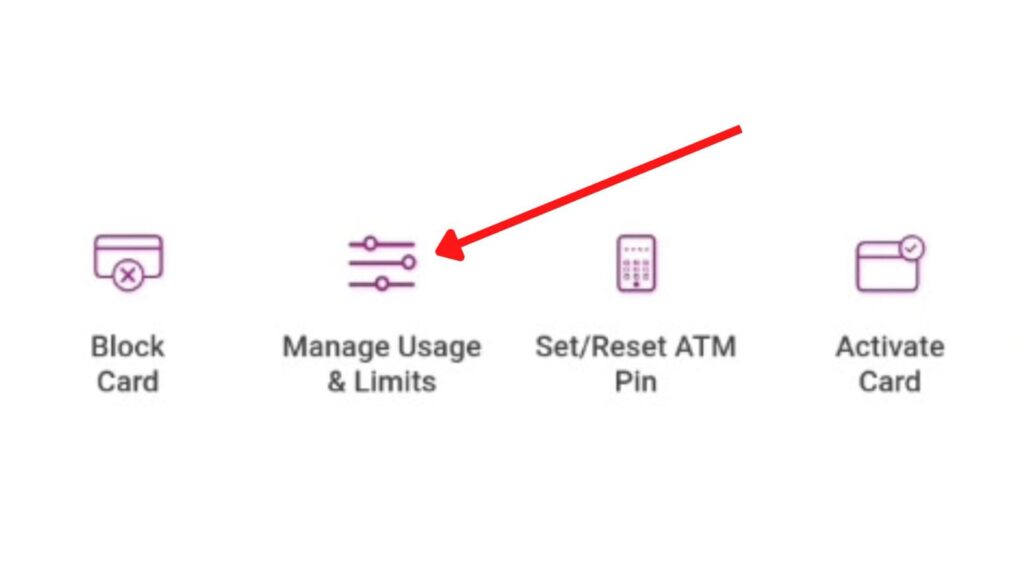
- এখন, যে অ্যাকাউন্টের সাথে ডেবিট কার্ড লিঙ্ক করা আছে সেটি নির্বাচন করুন।
- আপনার অ্যাকাউন্টের সাথে লিঙ্ক করা সমস্ত কার্ডের একটি তালিকা প্রদর্শিত হবে।
- এরপরে, ‘Manage Usage & Limits’ বিকল্পে ট্যাপ করুন।
ধাপ ৪: ‘ই-কমার্স লেনদেন’ বিকল্প সক্রিয় করুন
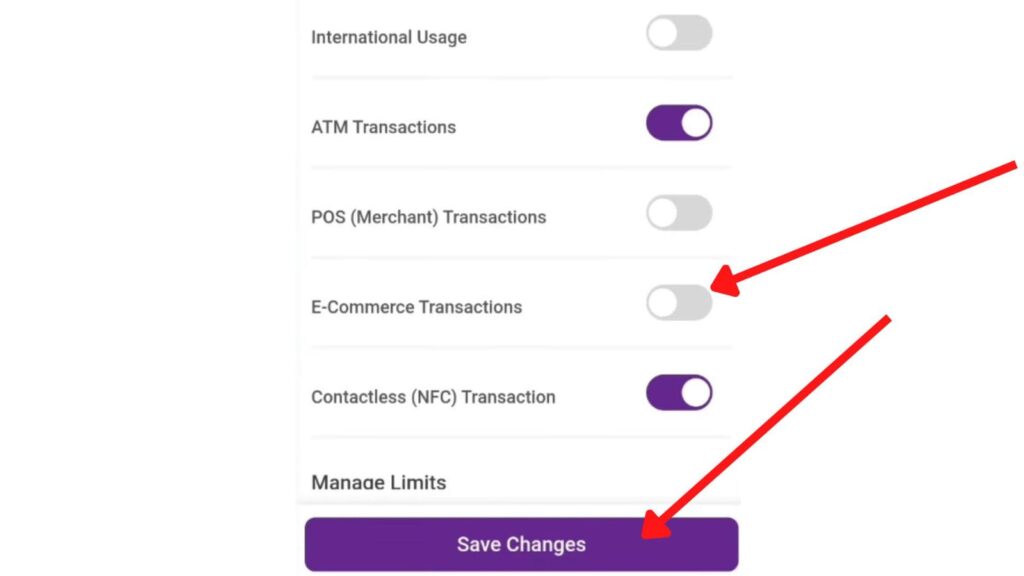
- এরপর, প্রদত্ত তালিকা থেকে ‘E-commerce Transactions’ বিকল্পটি ‘On’ করুন।
- অন্য কোনো পরিবর্তন করার প্রয়োজন হলে তা করে নিন।
- এরপর, ‘Save Changes’ বোতামে ট্যাপ করুন।
ধাপ ৫: Usage and limit-এ করা পরিবর্তন জমা দিন
- আপনার নিবন্ধিত মোবাইল নম্বরে একটি OTP পাঠানো হবে।
- এরপর, নির্দিষ্ট ক্ষেত্রে OTP এন্টার করুন।
- এরপর, ‘Submit’ বোতামে ট্যাপ করুন।
- এরপর, ‘OK’ বিকল্পে ট্যাপ করুন।
আপনার SBI ডেবিট কার্ডে অনলাইন এবং ই-কমার্স ট্রানজেকশন সফলভাবে সক্রিয় হয়ে যাবে।
এই পদক্ষেপগুলি অনুসরণ করে, আপনি সহজেই আপনার SBI ডেবিট কার্ড Yono SBI অ্যাপের মাধ্যমে ECOM বা অনলাইন ট্রানজেকশন সক্রিয় করতে পারেন।
SMS ব্যবহার করে SBI ডেবিট কার্ডে অনলাইন (ECOM) ট্রানজেকশন সক্রিয় করার পদ্ধতি
আপনি 09223966666 নম্বরে “SWON ECOM XXXX” (XXXX হল ডেবিট কার্ডের শেষ চারটি সংখ্যা) SMS পাঠিয়ে ই-কমার্স বা অনলাইন লেনদেন সক্রিয় করতে পারেন৷
এই পদক্ষেপগুলি অনুসরণ করে, আপনি সহজেই SMS ব্যবহার করে আপনার SBI ডেবিট কার্ডে অনলাইন বা ই-কমার্স ট্রানজেকশন সক্রিয় করতে পারেন।
(Disclaimer: Please note the information posted above is for educational purposes only. This is not financial advice and the author is not a financial advisor. dreamtrixfinance.com neither endorses nor is affiliated with this brand. The information provided may contain human errors.)
ব্যাংকিং সংক্রান্ত আরো আর্টিকেল
- SBI ATM/ডেবিট কার্ড কীভাবে ব্লক করবেন অনলাইনের মাধ্যমে 2024

- SBI চেক পেমেন্ট কিভাবে বন্ধ করবেন (পোর্টাল এবং Yono-র মাধ্যমে)

- SBI Auto Sweep সুবিধা OnlineSBI-এ কিভাবে সক্রিয় করবেন

- SBI Standing Instruction (SI) কিভাবে সেট করবেন Yono Lite অ্যাপে 2024
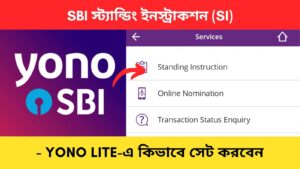
- SBI রেকারিং ডিপোজিট (RD) অ্যাকাউন্ট YONO SBI ব্যবহার করে কীভাবে খুলবেন 2024
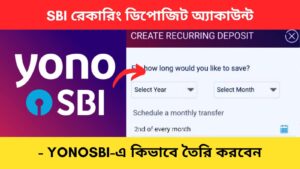
- SBI ডেবিট কার্ডে অনলাইন (ECOM) ট্রানজেকশন কীভাবে সক্রিয় করবেন